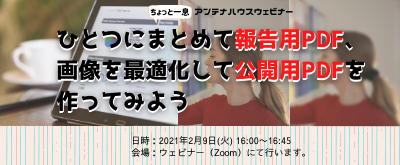ということで、昨年(2020年)から始まった「ちょっと一息、アンテナハウスウェビナー」*1動画の作成体験をつらつら語っていくことにします。
動画編集の経緯
さていきなりですが、筆者が所属するグループは一応「営業」になります。それがなんで動画作成するようになったかというのは、単に会社で使っている主要ソフトウェアライセンスが、Adobe Creative Cloudだったからです。ここには、動画編集といえばこれ!ともいうべき「Adobe Premiere Pro」をはじめ、「Adobe Audition」や「After Effects」が同梱されています。…全然使いこなせていませんが。
会社的理由としては、やはりコロナ禍の影響です。
これまでアンテナハウスも、ソフトウェアハウスらしくIT系のイベントにはちょいちょい参加してきましたが、リアルイベントが大小問わず軒並み中止に追い込まれました。これにより製品の販促手段の半分近くを失ったため、代替手段として、Webページの強化やウェビナーの開催、動画の作成という方針を取りました。
いざ、動画さくせい!
出来ませんでした…。
事務用のPCではスペックが動画編集にまるで足りず、高性能のグラフィックボード(通称:グラボ)と、高性能のCPUとかが必要で、結局会社で使用していたビルドマシンにPremiere Proの要求を満たすスペックのグラボを導入して使うことになりました。導入までの間は、Shotcut*2というフリーツールを使って作業していました。
これで初めて作った動画が、こちらになります。
- 【AHウェビナー】PDFテキスト抽出の基本、問題点、実践的解決策(第1部)
- 【AHウェビナー】PDFテキスト抽出の基本、問題点、実践的解決策(第2部)
- 【AHウェビナー】簡単便利なマルチ・ファイルビューア!のご紹介
ここまでの動画編集・作成作業でわかったこと
- 必要なもの、あったほうがよりよいもの
- 元となる動画(ないと作れない)
- BGM(ないなりにできるけど、あったほうが閲覧者を掴みやすい)
- 音声ツール(なくてもいいけど、ウェビナーとか、もともと録画用に作ろうとしていない動画には、アナウンスとか要所要所にあったほうがいい)
- 画像等素材(なくてもいいけど、後でzoomのウェビナー動画を見てみると、わかりづらいことが多い。それを補足するための素材があると、より分かりやすい動画ができます)
動画の作成は、Webページを作るより大変でした…。
今回はこの辺で。
筆者の動画編集の結果を見たい方はぜひ「アンテナハウスPDFチャンネル」の「アンテナハウスウェビナー」を確認してみてください。